今天和大家分享一下win8系统电脑启动蓝屏左上角显示Memtest86+V2.11问题的解决方法,在使用win8系统的过程中经常不知道如何去解决win8系统电脑启动蓝屏左上角显示Memtest86+V2.11的问题,有什么好的办法去解决win8系统电脑启动蓝屏左上角显示Memtest86+V2.11呢?小编教你只需要第一步、先将Bios恢复默认设置,开机进入Bioss、不停按F2或者delete(笔记本一般是F2键); 第二步:选择【Exit】菜单下面的【Load setup defaults】并回车,选择【Yes】之后,再次回车;就可以了。下面小编就给小伙伴们分享一下win8系统电脑启动蓝屏左上角显示Memtest86+V2.11具体的解决方法:
第一步、先将Bios恢复默认设置,开机进入Bioss、不停按F2或者delete(笔记本一般是F2键);
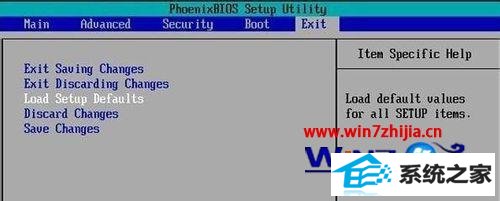
第二步:选择【Exit】菜单下面的【Load setup defaults】并回车,选择【Yes】之后,再次回车;

第三步:按【F10】键,选择【Yes】之后回车,此时系统会重启,Bios主板成功恢复出厂设置;
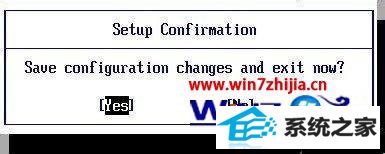
第四步:把主板内存拔出来之后用橡皮擦、擦几下然后再重新插入。重新插入最好是换到主板上另外一个插槽上。

通过上面的方法操作之后,重新启动计算机,一般是能够解决这个问题了,如果还没解决的话就要考虑是否内存问题,大家可以先尝试上面的方法进行操作看看,希望能够帮助大家解决这个问题。
友情链接:
本站发布的资源仅为个人学习测试使用!不得用于任何商业用途!请支持购买微软正版软件!
如侵犯到您的版权,请通知我们!我们会第一时间处理! Copyright?2021 专注于win7系统版权所有 川ICP备128158888号-8